Publicitate
Fotografiile sunt unul dintre cele mai ușoare elemente de șters din greșeală de pe iPhone. Vestea bună este că sunt, de asemenea, unul dintre cele mai ușoare tipuri de date de recuperat. Cel puțin, acestea sunt dacă nu ai ieșit din calea ta pentru a le șterge în primul rând.
Dacă ai uitat de ele, situația devine mult mai dificilă. Cu toate acestea, mai aveți opțiuni, așa că, dacă vă întrebați cum să recuperați fotografiile șterse de pe iPhone, veți ajunge la locul potrivit.
Asigurați-vă că fotografiile dvs. sunt de fapt dispărute
Odată cu introducerea iOS 8 în 2014, Apple a adăugat o caracteristică cheie pentru a vă evita să ștergeți accidental fotografiile: Șters recent pliant. Acest lucru este imposibil de șters și acționează ca Coșul de gunoi de pe un Mac. Când ștergeți o fotografie, aceasta se află în Șters recent folder timp de 30 de zile, după care este eliminat definitiv.
Aceasta înseamnă că, chiar dacă doriți să recuperați fotografiile șterse de pe un iPhone vechi pe care abia îl utilizați, acesta este primul loc pe care ar trebui să îl verificați. Pentru a restabili o fotografie de aici, trebuie doar să o atingeți, apoi să atingeți butonul
Recupera element din partea de jos a ecranului. De asemenea, puteți recupera mai multe fotografii selectând mai multe înainte de a atinge Recupera.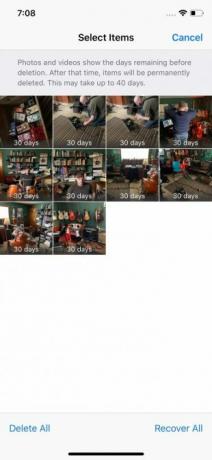
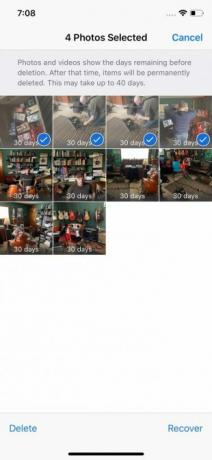
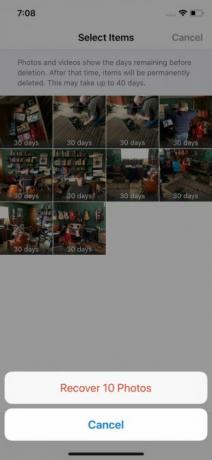
După 30 de zile, fotografiile sunt eliminate definitiv. Puteți, de asemenea, să le ștergeți, selectându-le și apoi atingând Șterge în loc de Recuperare. Aveți însă grijă, deoarece nu puteți inversa această acțiune.
După ce au plecat de aici, recuperarea fotografiilor dvs. este mult mai dificilă. Dacă sunteți în căutarea modului de recuperare a fotografiilor șterse permanent de pe un iPhone, citiți mai departe.
Apropo, dacă doriți să recuperați fotografiile trimise folosind un alt serviciu, este posibil să aveți noroc. De exemplu, am analizat anterior cum să facem recuperați o fotografie sau video WhatsApp șterse Iată Cum puteți recupera fotografiile șterse de pe WhatsappAflați cum puteți recupera fotografiile șterse de pe Whatsapp în cele mai rapide moduri posibile. articolul nostru acoperă tot ce ai nevoie. Citeste mai mult .
Recuperați fotografii iPhone din Backup
Chiar dacă fotografiile au dispărut pentru totdeauna în ceea ce privește aplicația Fotografii încorporate, este posibil să le puteți recupera înapoi. Există două moduri încorporate de a face backup pentru iPhone; ambele vă vor face copii de rezervă pentru fotografii. Indiferent dacă folosiți unul, ambele, sau niciunul dintre ele nu depinde de dvs., dar cel puțin unul este de obicei activat implicit.
Recuperare iCloud
Presupunând că aveți iCloud Backup activat, puteți restaura fotografiile șterse folosind iCloud. Din păcate, nu este cel mai simplu proces. Implică ștergerea tuturor datelor de pe dispozitivul dvs. iOS, apoi restabilirea de la backup. Nu este super simplă, dar uneori este singura opțiune.
Înainte de a face acest lucru, veți dori să vă asigurați că există o copie de rezervă. Din păcate, nu puteți vedea fiecare copie de rezervă făcută de telefon; se afișează numai când cel mai recent a fost salvat telefonul. Totuși, acest lucru este încă mai bun decât nimic.
Pentru a vedea când a fost salvat ultima dată telefonul, deschideți Setări și atingeți intrarea pentru numele dvs. în partea de sus. Odată ajuns în acest meniu, derulați în jos până când vedeți Backup iCloud și atingeți asta. Presupunând că glisorul este activat, veți vedea când a fost salvat ultima dată telefonul dvs. sub butonul etichetat Back Up Now.

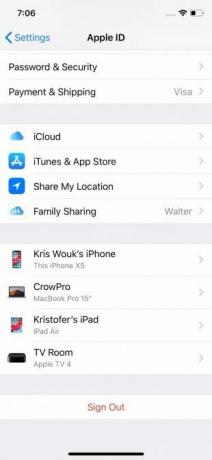
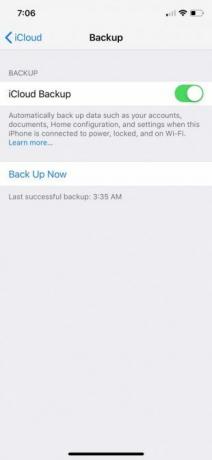
După ce ați verificat că există o copie de rezervă, puteți lua decizia dacă trebuie să o faceți restaurați backup-ul mai vechi Cum să vă restaurați iPhone-ul sau iPad-ul dintr-un backupIată ce trebuie să știți când este timpul să vă restabiliți iPhone-ul de la backup. Iată care sunt cele mai bune metode, sfaturi și multe altele. Citeste mai mult . Dacă doriți să faceți acest lucru, navigați la Setări> General> Resetare și alegeți să vă ștergeți telefonul. Odată ce acest proces este finalizat, puteți restaura din backup.
Copie de siguranță iTunes
Nu la fel de mulți oameni folosesc iTunes pentru a-și sincroniza iPhone-ul așa cum au fost. În ciuda acestui fapt, acesta este de fapt un mod mult mai ușor de a recupera fotografiile șterse de pe iPhone.
Conectați-vă iPhone la computer. iTunes ar trebui să se lanseze automat, dar dacă nu, lansează-l manual. După deschiderea programului, ar trebui să vedeți în cele din urmă afișarea telefonului dvs. în meniul din partea stângă.

După ce vă vedeți telefonul în iTunes, faceți clic pe rezumat în Setări secțiune. În secțiunea principală a aplicației, veți vedea că apar câteva opțiuni noi. În Copiile de rezervă secțiune, selectați Restaurați backup.

Recuperați fotografiile șterse cu aplicații terțe
Dacă metodele de mai sus pentru a recupera fotografiile șterse definitiv de pe iPhone-ul dvs. nu au funcționat, este posibil ca o aplicație terță să vă poată ajuta. Acestea fiind spuse, aceasta ar trebui să fie aproape întotdeauna ultima ta soluție.
Nu veți obține întotdeauna ceea ce plătiți
Multe dintre aplicațiile care promit să recupereze fotografiile șterse de pe modelele iPhone sunt gratuite, sau cel puțin par așa. Cu multe dintre acestea, funcționalitatea gratuită lipsește atât de mult încât este practic inexistentă.
Puteți plăti pentru a debloca mai multe funcționalități, dar în timp ce aceste aplicații oferă mai multe funcții după ce ați plătit, este posibil ca aceste funcții să nu vă ajute. Aceste aplicații nu vă pot garanta că în realitate vă vor ajuta să restaurați ceva. Cu toate acestea, nu le veți proclama cu voce tare pe site-urile lor web.
Alegerea aplicației potrivite
Unele aplicații promit garanții de returnare a banilor dacă nu puteți recupera fișierele. PhoneRescue de iMobie este unul dintre acestea și, de fapt, pare să aibă o reputație decentă printre cei care au folosit-o. Acestea fiind spuse, va trebui să plătiți încă 50 USD pentru a încerca.
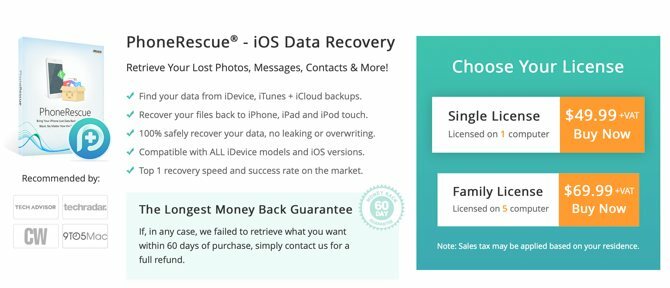
Când vine vorba de aceste aplicații, nu putem promite că vreuna dintre ele va funcționa pentru tine. Faceți temele, cunoașteți riscurile și măsurați costul în dolari pentru pierderea fotografiilor. Dacă sunteți dispus să riscați bani pentru șansa ca veți restabili câteva fotografii iubite, ar putea merita.
Cum recuperați contactele, calendarele și mementourile pentru iPhone
Când vine vorba de contacte și calendare, există o mulțime de variabile. În funcție de sincronizarea acestora, acestea pot fi ușor de restaurat sau imposibil de recuperat.
icloud
Dacă utilizați iCloud pentru persoanele de contact, calendare sau mementouri, aveți noroc. După ce au fost eliminate de pe iPhone, puteți restaura oricare dintre acestea prin intermediul site-ul iCloud.
Pentru contacte, conectați-vă la contul dvs. iCloud pe web și accesați Setări. Aici, derulați în jos și în jos Avansat, Selectați Restaurarea contactelor. Alegeți data de la care doriți să restaurați, apoi faceți clic pe butonul Restabili buton și confirmați că doriți să restaurați.

Pentru calendare și memento-uri, procesul este similar. Sub Setări, alege Avansat și apoi Restaurați calendare și mementouri. Selectați data din care doriți să restaurați, apoi faceți clic pe Restabili și confirmați.
Pentru oricare dintre acestea, veți primi o notificare pe site-ul iCloud după finalizarea restaurării. De asemenea, veți primi un e-mail la adresa de e-mail asociată ID-ului dvs. Apple.
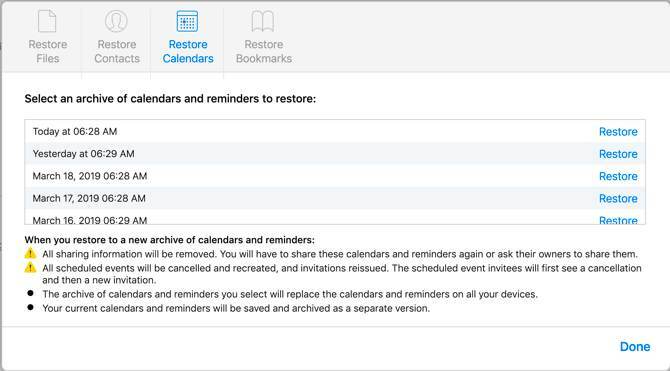
Dacă acest lucru nu aduce înapoi contactele sau calendarele pe care le-ați căutat, puteți anula procesul. Doar repetați pașii de mai sus și alegeți cea mai nouă dată înainte de a vă restaura.
Alți servere
Dacă nu utilizați iCloud pentru contacte sau calendare, este posibil să le puteți restaura. Acest lucru depinde de serviciul pe care îl utilizați.
Cu Google Calendar, de exemplu, Google nu oferă o modalitate oficială de a restabili calendarele șterse. Cu un server Exchange, poate fi posibil. Va trebui să vă consultați cu furnizorul dvs. pentru a vedea dacă recuperarea acestor articole este posibilă.
Cum să recuperați fișierele pe iPhone
Pe măsură ce oamenii își folosesc telefoanele pentru a lucra mai mult ca oricând, ei păstrează tot mai multe fișiere salvate pe ele. Acesta este motivul pentru care este deosebit de dureros atunci când acestea dispar.
Dacă păstrați date în stocarea în cloud precum Dropbox, Google Drive, iCloud Drive sau OneDrive, puteți restabili deseori cu ușurință fișierele șterse accidental. Cu toate acestea, dacă aveți fișiere doar pe spațiul de stocare intern al telefonului, acest lucru este mai complicat.
Dacă faceți o copie de siguranță a telefonului dvs. cu iCloud sau iTunes, este posibil să fiți salvat aceste fișiere. Singura problemă este că Apple nu face ușor să vezi ce este inclus într-o copie de rezervă. Dar dacă fișierele sunt foarte importante, poate trebuie să încercați.
Cea mai sigură opțiune: Back Back timpuriu și Backup deseori
Tristul adevăr este că mulți dintre noi nu ne gândim să facem o rezervă până când nu am pierdut deja ceva. Indiferent dacă citiți acest lucru pentru că ați pierdut fotografii sau vă întrebați doar ce să faceți în cazul în care ceva nu merge bine, nu este niciodată prea devreme să începeți să faceți o copie de rezervă. Este, de asemenea, un proces ușor și simplu pentru a vă menține backup-ul telefonului.
Cea mai ușoară opțiune este de a activa iCloud Backup, care va face automat copie de siguranță a datelor (fotografii incluse) în cloud la intervale regulate. Nu ar trebui să dezactivezi acest lucru decât dacă ești extrem de limitat la spațiul de stocare iCloud. Chiar și atunci, probabil că merită să cheltuiți câțiva dolari pe spațiu de stocare iCloud suplimentar pentru liniște.
Dacă doriți și mai multă protecție, puteți, de asemenea, să faceți o copie de siguranță a telefonului pe computer utilizând iTunes. Acest lucru necesită un efort suplimentar, dar dacă aveți copii de rezervă redundanți este o modalitate excelentă de a vă asigura că nu pierdeți acele fotografii prețioase.
Copia de rezervă sună confuz? Este surprinzător de ușor, dar nu vă faceți griji dacă nu sunteți sigur ce să faceți. Aruncați o privire la pasul nostru cu pas ghid pentru backup cu dispozitivul iOS Cum să faceți backup pentru iPhone și iPadVă întrebați cum să faceți backup pentru iPhone? Iată ghidul nostru simplu de rezervă a iPhone-ului dvs. folosind iCloud sau iTunes. Citeste mai mult .
Kris Wouk este scriitor, muzician și cum se numește când cineva face videoclipuri pentru web.


